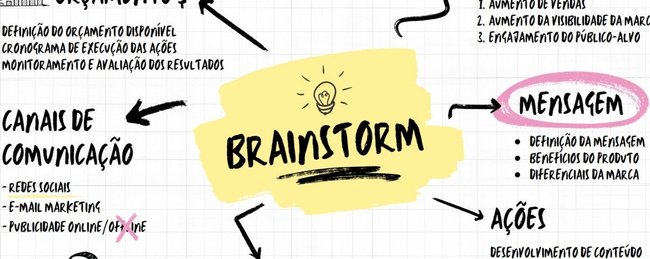
O Canva é uma excelente ferramenta online para quem precisa ser criativo no trabalho ou nos estudos. Com ela, é possível facilitar a elaboração de slides para seminários, planos de aula, resumos decorados e até mesmo mapas mentais.
Neste tutorial, o Baixaki ensina passo a passo de como fazer um mapa mental criativo no Canva, para se dar bem nas provas, avaliações e projetos. Confira!
O que é um Mapa Mental?
O mapa mental é um conceito criado pelo psicólogo inglês Tony Buzan em 1974, tratando-se de uma técnica para melhorar a produtividade através da memorização e entendimento de ideias. Em resumo, a abordagem consiste em centralizar um tema principal, fazendo conexões com pensamentos secundários que tenham algum tipo de relação, para facilitar o raciocínio.
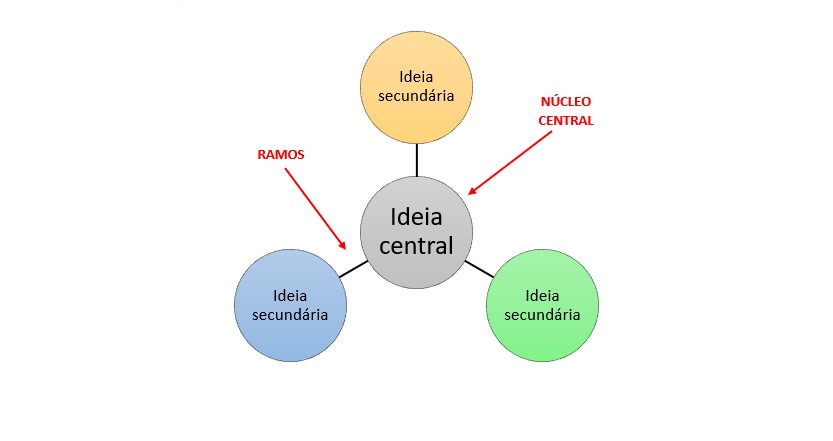
O mapa mental é uma técnica de aprendizagem, que materializa informações em um diagrama. (Fonte: PUC Minas / Reprodução)
Como fazer um mapa mental?
Para criar um mapa mental no Canva do zero, sem utilizar modelos prontos, é preciso deixar a imaginação fluir e separar um tempinho para fazer todas as edições. Também é importante entender que tipos de conexões serão feitas. A ideia do mapa é separar os conteúdos em tópicos, e não escrever demais, com o intuito de realizar associações sempre que possível.
Assim, o primeiro passo é abrir um projeto no formato de Apresentação (16:9). Em seguida, procure na coluna lateral a opção Elementos e comece a selecionar as opções de Linhas e Formas. Comece com um círculo e posicione-o no centro. Clique duas vezes e escreva o tema do mapa mental.
É interessante pesquisar por setas em Busque Elementos, adicionando direções ao redor do círculo central. Aqui, a ideia é criar conexões para outros espaços.
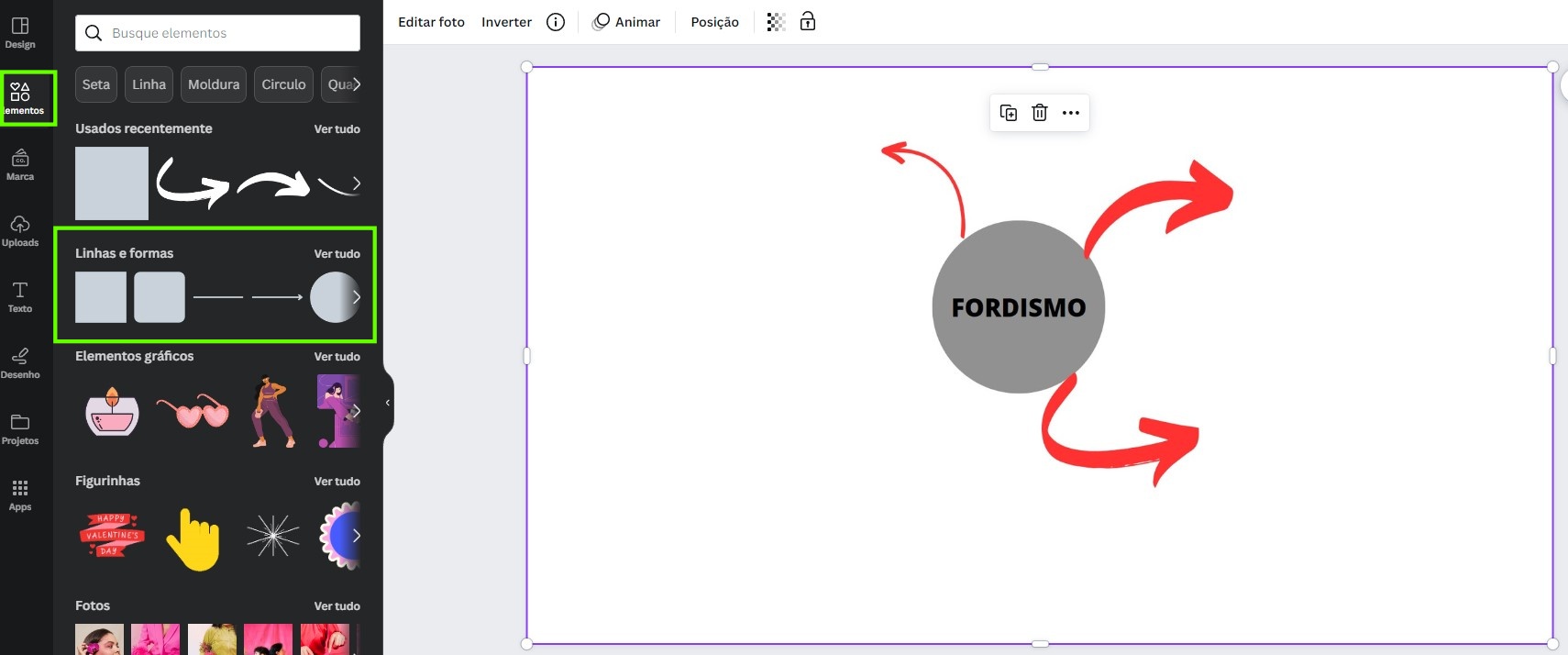
Caso não goste do círculo, também é válido escrever apenas o nome do tema com uma fonte grande. (Fonte: Felipe Vidal, Baixaki)
Sempre que puxar alguma forma ou item para o projeto, clique nas Opções nas laterais do arquivo para aumentar ou diminuir o tamanho. Também é possível rotacionar ao clicar na bolinha na parte inferior.
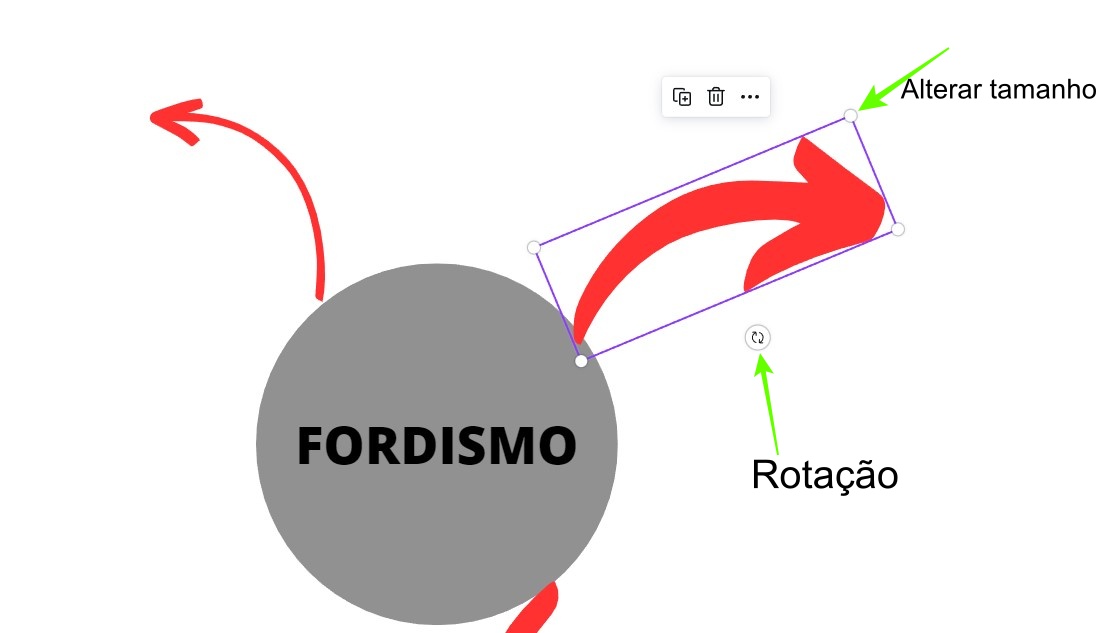
Ao alterar o tamanho das formas, certifique-se que o mapa mental não terá muitos elementos desnecessários. (Fonte: Felipe Vidal, Baixaki)
Adiante, adicione quadrados e retângulos para usar como subtítulos relacionados ao assunto. Digite o nome das ideias e, caso queira, mude o esquema de cores no canto superior.
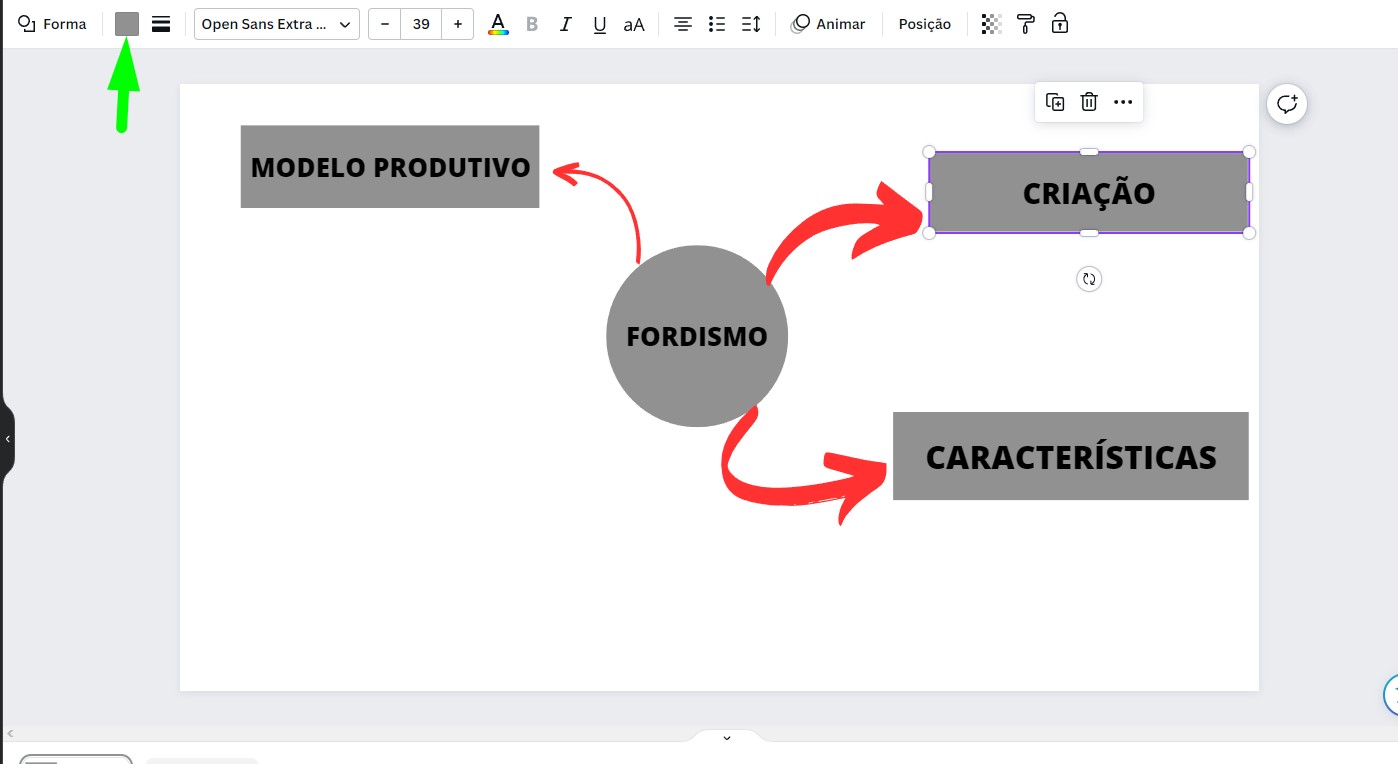
Assim como o círculo, os retângulos são opcionais e também podem ser removidos. (Fonte: Felipe Vidal, Baixaki)
Agora é o momento de inserir as principais informações do mapa mental. Em tópicos, comece a colocar os detalhes, de forma resumida, abaixo de cada retângulo.

Também é possível usar texto corrido no mapa, mas cuidado para não ficar desorganizado. (Fonte: Felipe Vidal, Baixaki)
Por fim, o mapa mental estará pronto, mesmo que não seja o mais bonito que você encontrará pela internet. Porém, a ideia dessa técnica é realizar a associação de palavras e formas em um grande diagrama para conseguir assimilar melhor certos conteúdos.
Você ainda pode — e deve — melhorar esse material, já que o Canva possui outras abas para personalização. Esse exemplo é apenas um esboço do que pode ser feito.
Modelos de mapa mental no Canva
Caso você não esteja com tanto tempo, não se preocupe, pois o Canva possui modelos de mapas mentais prontos. O único trabalho será editar as informações para inserir o conteúdo necessário. Vale salientar que alguns modelos prontos são pagos, mas para esta matéria só usaremos os gratuitos.
Na aba inicial do Canva, digite mapa mental na barra de pesquisa. Em seguida, procure pelo modelo que mais lhe agrada.
Quando o projeto abrir é hora de editar as informações. Clique no tema central e nos subtítulos e altere para o tema desejado.
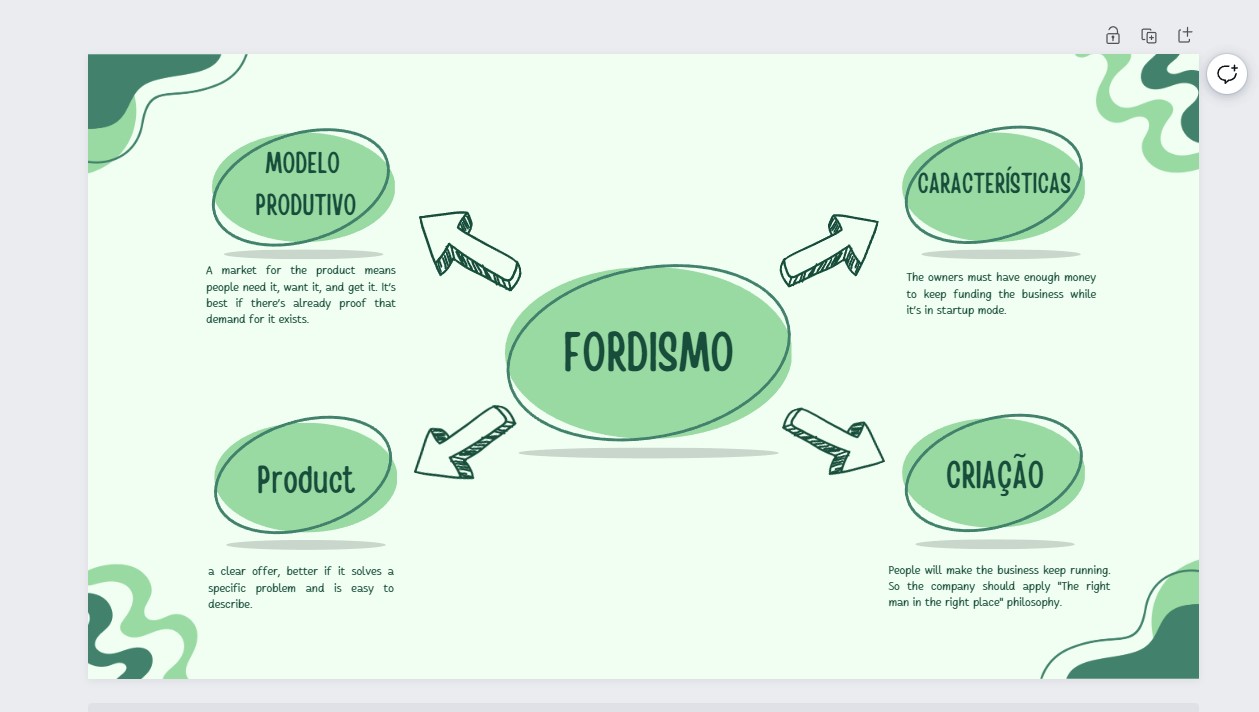
Fique a vontade para alterar o estilo das fontes. (Fonte: Felipe Vidal, Baixaki)
Após isso, comece a reescrever os textos em formato de tópicos, ou da maneira que achar mais apropriada. Atente-se em não lotar o quadro de textos para não tornar o material massante e pouco intuitivo.
Caso queira, mude o esquema de cores do projeto. Basta clicar nas formas ao longo do quadro e alterar no aba superior.
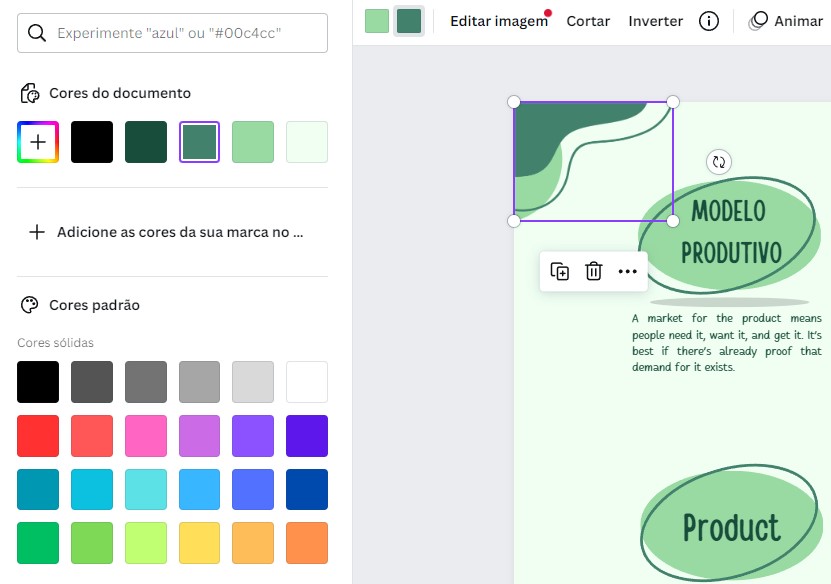
Mude as cores para melhorar o visual. (Fonte: Felipe Vidal, Baixaki)
Além desse modelo, o Canva possui diversos outros disponíveis para alteração. Nem todos os mapas mentais tem o mesmo formato de setinhas. Alguns focam na organização pessoal ou no desenvolvimento de tarefas para o trabalho, por exemplo.
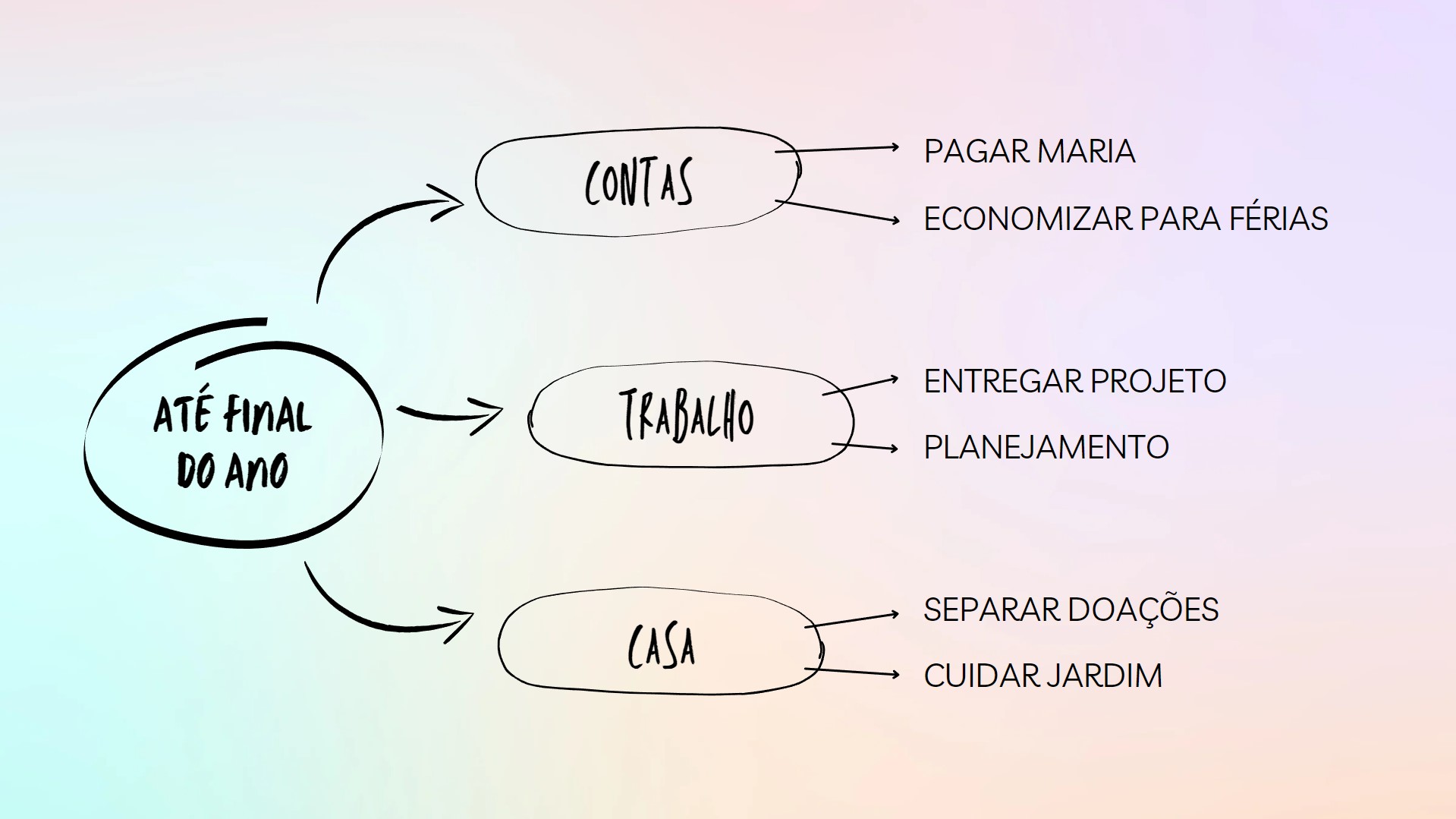
O mapa mental também pode ser utilizado para condensar informações financeiras. (Fonte: Canva / Reprodução)